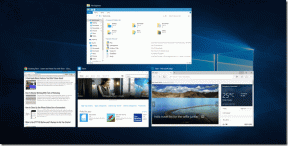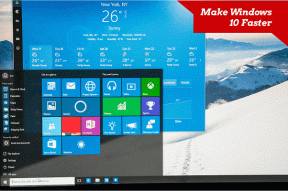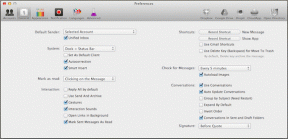Kuinka tulla kosketuslevyn ninjaksi BetterTouchTool for Macin avulla
Sekalaista / / February 10, 2022

BetterTouchTool (BTT) on loistava työkalu kosketuslevyn eleiden mukauttamiseen tiettyjä tehtäviä ja pikanäppäimiä varten.
Jos et tiedä mikä se on, meillä on opas auttaa sinua Ota BetterTouchTool käyttöön. Kun olet tehnyt sen, palaa tänne päästäksesi tämän mahtavan työkalun käytön seuraavalle tasolle.
Jatketaanpa sitten postausta, eikö niin?
1. Ikkunanhallinta

Yksi asia, jonka Mac on jäljessä Windowsiin verrattuna, on Windowsin hallinta. Windowsissa on loistava ele, jossa sovelluksen vetäminen vasempaan tai oikeaan reunaan kiinnittyy molemmille puolille ja vie 50 % tilasta.
Se sopii erinomaisesti moniajoon ja maustettuun Windows käyttäjät kaipaavat todella Macin toimintoja. BTT voi auttaa sinua tässä.

Vaihe 1: Ota tämä ominaisuus käyttöön siirtymällä kohtaan Asetukset ensimmäinen.
Vaihe 2: Valitse sitten Pitkälle kehittynyt yläreunasta työkalupalkista ja napsauta Toimintoasetukset.
Vaihe 3: Tässä näet vaihtoehdon nimeltä Windows Snapping käytössä. Varmista, että tämä valintaruutu sekä 8 muuta alivalintaruutua on valittuna. Ja nyt voit napsauttaa ikkunat työpöydän molemmille puolille aivan kuten Windowsissa.
2. Ryhdy ele-ninjaksi
Eleiden määrittäminen BTT: llä on yksinkertaista. Valitse sovellus sivupalkista, valitse a Kosketuslevyn ele (ja sinulla on täällä paljon vaihtoehtoja) ja anna tehtävä.
Tehtävä voi olla joko ennalta määritetty toiminto (kuten sammutus tai ikkunan sulkeminen) tai se voi olla käyttämäsi sovelluksen mukautettu pikakuvake.

Esimerkki: Jos huomaat lataavasi verkkosivun uudelleen Chromella aivan liian usein, miksi et määrittäisi sille elettä. Yksinkertainen kahden sormen kierto vasemmalle tai oikealle toistaa päivityskuvakkeen tarkan liikkeen, joten se on helppo muistaa ja muutaman kerran jälkeen siitä tulee lihasmuisti.
BTT: ssä on 100 kosketuslevyeleitä ja vielä enemmän ennalta määritettyjä toimintoja.

Lukumäärä pikakuvakkeet eri sovellusten määrää on vaikea laskea sellaisenaan. Joten vain mielikuvituksesi ja sormesi rajoittavat erilaisten liikkeiden mahdollista määrää.
Vaikka BTT: hen on helppo innostua, jotkin eleet voivat alkaa häiritä OS X: n luonnollista toimintaa melko nopeasti. Joten säästääksesi aikaa tässä on joitain suosituksia testatuista eleistä, joita voit ottaa käyttöön itse.
Selain Ninja
Nämä eleet voivat toimia missä tahansa käyttämässäsi selaimessa ja käyttää pikanäppäimiä.
- 3 sormen napautus – komento + napsautus (avaa linkki uudessa välilehdessä)
- 4 Sormen napautus – Komento + T (avaa uusi välilehti)
- 5 sormen napautus / 2 sormen kierto – komento R (lataa uudelleen)
- Vihje Napauta vasenta - Komento + Vaihto + [ (vaihda välilehteen vasemmalle)
- Vihje Napauta oikeaa – Command + Shift + ] (vaihda välilehteen oikealle)
Ikkunan ninja
Voit mukauttaa näitä eleitä valitsemalla toimintoja ennalta määritettyjen toimintojen avattavasta valikosta.
- 5 Sormen pyyhkäisy ylös – Suurenna ikkuna näytön yläosaan
- 5 Sormen pyyhkäisy alas – Suurenna ikkuna näytön alaosaan
- 5 Sormen pyyhkäisy vasemmalle – Suurenna ikkuna näytön vasempaan puoliskoon
- 5 Sormen pyyhkäisy oikealle – Suurenna ikkuna näytön oikealle puoliskolle
- 5 Sormen napautus – Suurenna ikkuna
- 5 sormen napsautus – Pienennä ikkuna
Tietysti on monia eri tapoja muokata BTT: tä ja paras tapa on alkaa leikkiä sen kanssa. Jos olet jumissa, katso tämä viesti osoitteessa Brett Tepstran blogi inspiraatiota varten.
Sinun ele
Kuinka käytät BetterTouchToolia? Kerro meille alla olevissa kommenteissa.
Päivitetty viimeksi 03.2.2022
Yllä oleva artikkeli saattaa sisältää kumppanilinkkejä, jotka auttavat tukemaan Guiding Techiä. Se ei kuitenkaan vaikuta toimitukselliseen eheyteemme. Sisältö pysyy puolueettomana ja autenttisena.